可通过数据验证功能限制Excel输入。先选单元格,点击“数据”选项卡中的“数据验证”,设置数值范围、下拉列表、日期区间或自定义公式规则,并可添加输入提示与错误警告,确保数据准确一致。

如果您在使用Excel时希望限制单元格中输入的内容类型或范围,以确保数据的准确性和一致性,可以通过数据验证功能实现。以下是设置和使用Excel数据验证的具体步骤:
通过数值范围验证,可以限定用户只能输入特定区间内的数字,例如成绩录入时限制分数在0到100之间。
1、选中需要设置验证的单元格或单元格区域。
2、点击“数据”选项卡中的“数据验证”按钮。
3、在弹出的对话框中选择“设置”选项卡,在“允许”下拉菜单中选择整数或小数。
4、在“数据”条件中选择“介于”,然后分别输入最小值和最大值,如0和100。
5、点击“确定”完成设置,此时若输入超出范围的数值将弹出警告提示。
下拉列表可让用户从预设的选项中进行选择,避免手动输入错误,适用于部门、性别、状态等固定类别字段。
1、选中目标单元格区域。
2、打开“数据验证”对话框,将“允许”条件设置为序列。
3、在“来源”框中输入选项内容,各选项间用英文逗号隔开,例如:男,女。
4、确认勾选“忽略空值”和“提供下拉箭头”,点击“确定”后单元格右侧会出现下拉箭头。
5、点击下拉箭头即可选择预设值,无法输入列表以外的内容。
当需要控制日期输入的有效区间时,例如项目开始日期必须在2024年1月1日至2024年12月31日之间,可使用日期验证规则。
1、选中要设置的日期单元格。
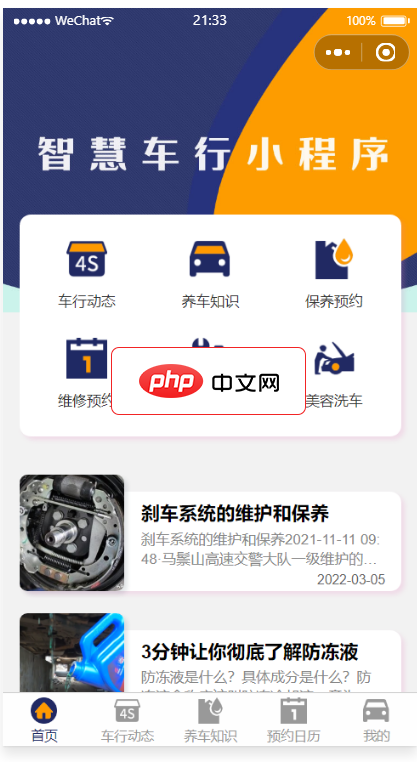
智慧车行小程序,是一个专门为洗车/4S/车辆维修行业打造的小程序,前后端完整代码包括车行动态,养车常识,保养预约,维修预约,洗车美容预约,汽车检测预约等功能。采用腾讯提供的小程序云开发解决方案,无须服务器和域名预约管理:开始/截止时间/人数均可灵活设置,可以自定义客户预约填写的数据项预约凭证:支持线下到场后校验签到/核销/二维码自助签到等多种方式详尽的预约数据:支持预约名单数据导出Excel,打印
 0
0

2、进入“数据验证”设置界面,将“允许”设为日期。
3、选择“数据”为“介于”,并在开始日期和结束日期栏填写对应时间。
4、点击“确定”后,任何不符合该时间段的日期输入都将被拒绝。
利用公式可以实现更复杂的验证逻辑,例如要求某列输入必须等于另一列的两倍。
1、选中需应用规则的单元格区域。
2、在“数据验证”中选择“允许”为自定义。
3、在“公式”栏输入验证表达式,如=A1=2*B1,表示A1的值必须是B1的两倍。
4、点击“确定”后,只有符合公式的输入才会被接受。
为了提升用户体验,可以在用户选中单元格时显示输入提示,或在输入无效时弹出定制化错误信息。
1、在“数据验证”对话框中切换至“输入信息”选项卡。
2、勾选“选定单元格时显示输入信息”,并填写标题和输入消息内容。
3、切换到“出错警告”选项卡,设置样式(停止、警告或信息),填写标题和错误信息文本。
4、点击“确定”后,用户在输入非法数据时将看到自定义的警示内容。
以上就是Excel数据验证怎么用_Excel数据验证设置与使用教程的详细内容,更多请关注php中文网其它相关文章!

每个人都需要一台速度更快、更稳定的 PC。随着时间的推移,垃圾文件、旧注册表数据和不必要的后台进程会占用资源并降低性能。幸运的是,许多工具可以让 Windows 保持平稳运行。

Copyright 2014-2025 https://www.php.cn/ All Rights Reserved | php.cn | 湘ICP备2023035733号